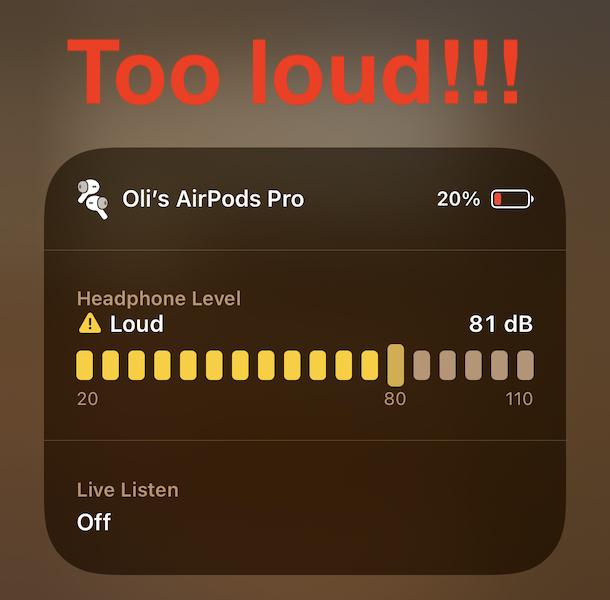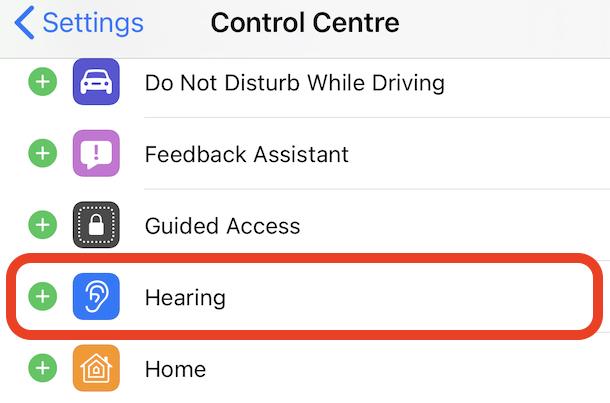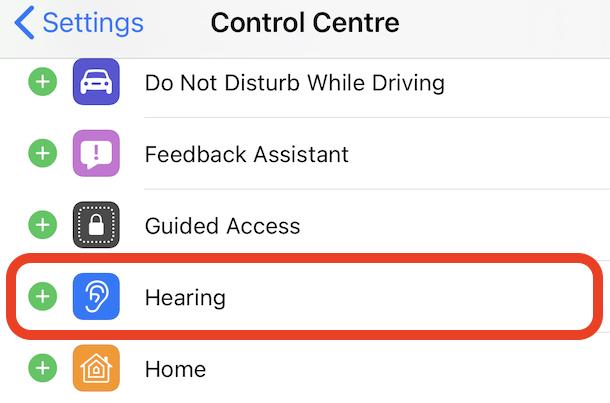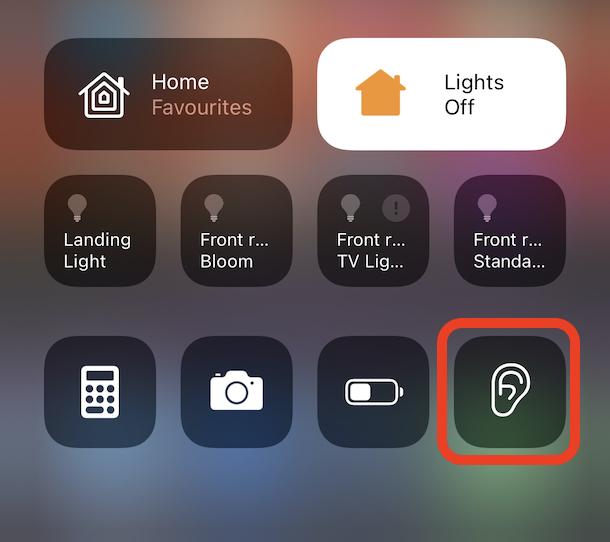Muchos de nosotros sabemos que escuchar música a un volumen demasiado alto puede perjudicar nuestra audición a largo plazo, pero ¿qué volumen es demasiado alto? Apple lleva un tiempo ofreciendo datos históricos sobre el volumen de la música de tus auriculares, pero con las versiones modernas de iOS y iPadOS, esa función está ahora disponible en tiempo real, y por primera vez, en el iPhone y el iPad.
Los médicos dicen que escuchar cualquier cosa de alrededor de 80dB durante más de 40 horas a la semana puede aumentar la posibilidad de perder la audición, y eso no es algo que quieras arriesgar. Esta nueva función nos ayuda a visualizar el volumen de la música, los podcasts o cualquier otra cosa que nos llegue a los oídos.
La característica funciona con todos los auriculares y audífonos, pero Apple dice que funciona mejor con los construidos por ella misma, como los AirPods, los auriculares con cable y los auriculares Beats. Esto se debe probablemente a las capacidades que ofrece el chip H1 y W1 de Apple. Pero asumiendo que estás usando AirPods o algo similar, estás listo para ir.
A continuación te explicamos cómo empezar.
Cómo configurar la monitorización del volumen en tiempo real de los auriculares en el iPhone y el iPad Tenemos que hacer un pequeño trabajo antes de poder ver fácilmente el volumen de nuestros auriculares: empieza en la aplicación Ajustes de tu iPhone o iPad:
Abre la aplicación “Ajustes”.
Toca “Centro de control”.
Desplázate hacia abajo y toca el icono verde “+” junto a “Audición” para añadirlo al Centro de Control.
Ahora que tienes la función activada y añadida al Centro de Control, puedes utilizarla fácilmente para comprobar el nivel de volumen de tus auriculares, audífonos, cascos, etc.
Cómo utilizar el comprobador del nivel de volumen de los auriculares en el iPhone y el iPad Puedes comprobar fácilmente el volumen exacto de lo que estás escuchando a través de tus auriculares, así es como funciona:
Abre el Centro de Control en tu iPhone o iPad (desliza el dedo hacia abajo desde la esquina superior derecha en los dispositivos modernos).
Localiza el botón de Audición – parece una oreja.
Si ves una marca de verificación verde, estás bien.
Si hay un signo de exclamación amarillo, probablemente sea el momento de bajar el nivel.
Toca el botón para ver información más avanzada sobre tu volumen actual, incluyendo el índice de dB actual.
Si encuentras que el audio excede con frecuencia lo que es seguro, puedes usar otra gran función para reducir automáticamente el audio alto para proteger aún más tu audición.
Esto no sólo es valioso como una forma de proteger su propia audición mientras escucha audio, música, podcasts, hablar texto seleccionado, o cualquier otra cosa en su iPhone o iPad, pero es sin duda útil para los padres para controlar en los dispositivos de sus hijos también. Quizás tengas una aplicación bloqueada en la pantalla con acceso guiado y quieras asegurarte de que el audio está demasiado alto, esto hace que sea fácil comprobarlo.
iOS y iPadOS son sistemas operativos ricos en características con muchas funciones y capacidades, muchas de las cuales están escondidas en la configuración o detrás de un menú o dos. ¿Por qué no aprender más consejos y trucos y cómo usarlos ahora que están aquí?
¿Qué opinas de esta función de control del volumen para ayudar a mantener los niveles de audio a un nivel seguro? ¿Utilizas esta función? ¿Tienes algún consejo, experiencia o sugerencia al respecto? Háznoslo saber en los comentarios.
Relacionado